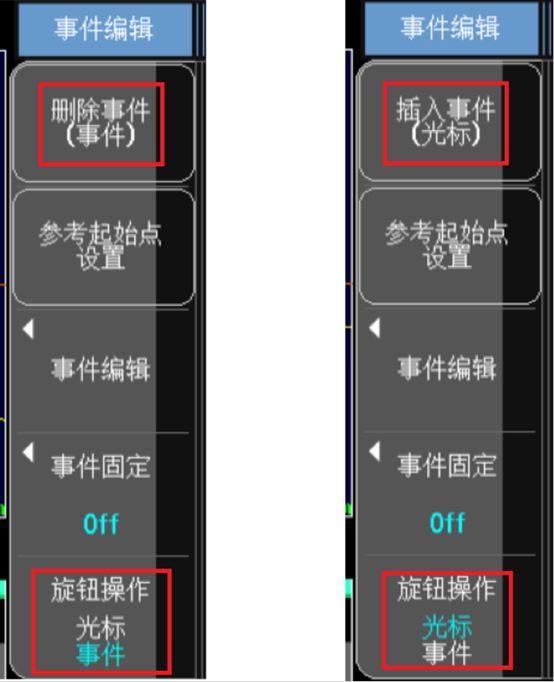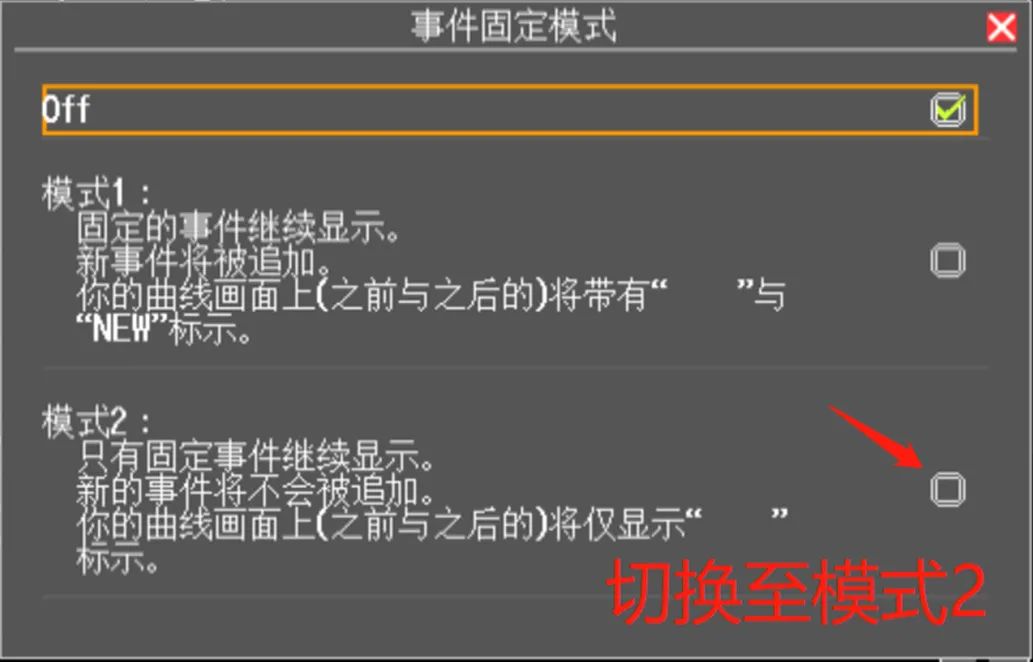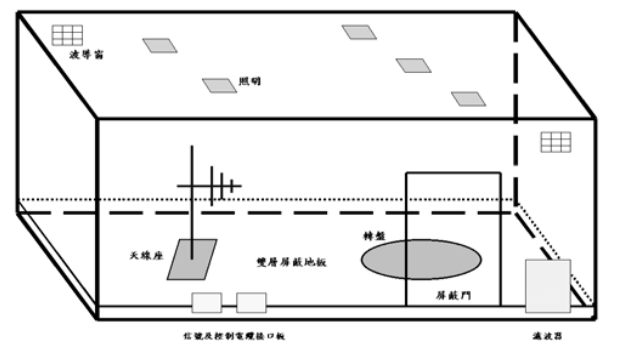熟悉横河光时域反射计的工程师通常知道,除了基本的事件分析之外,OTDR还可以设置标记点,并进行详细的分析,例如两点法,4点法和6点法。但是,您是否知道横河 OTDR标记分析具有更先进的应用?横河OTDR先进的标记功能可以将光纤线路的测试效率提高到一个新的水平-我们必须掌握这一核心技能!
光纤现场测试有一些特殊的工作场景。例如,沿高速公路铺设光缆,线路简单,工作环境可控,事件点相对单一,需要注意。光缆通常是每2公里一个焊接点。
在这种情况下,我们可以关注焊接点出现的位置,暂时忽略其他事件,缩短扫描和分析时间,减少事件表信息,并尽可能提高施工速度,降低工程人员的工作压力。
如何实现此功能?
下图显示了实际的测试线。在图中,我们可以看到链接中有两个明显的衰减点。如果这是光缆中的一个芯,并且其他光纤事件位置与该光纤相同,则在随后的光纤测量中,我们只需要关注这两个焊接位置。

链接测试完成后,单击屏幕右侧的"事件分析"。屏幕底部显示一个事件表。此时,我们点击屏幕右侧的 “事件编辑/修复” 按钮。在这里,您可以看到按钮,如“添加/删除事件”、“参考起始点”、“事件编辑”、“事件固定”和“旋钮操作”。
今天我们要get的进阶功能就是其中的“事件固定”。
首先,需要注意的是,可以通过旋钮操作切换 “光标” 和 “事件” 显示来控制顶部 “插入事件” 和 “删除事件” 之间的切换。
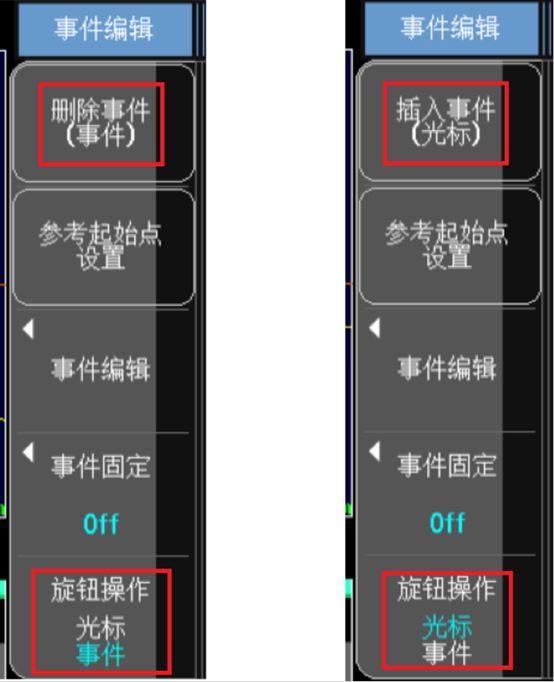
例如,如果您想将现有事件点中的事件1和3固定为将来每次都会分析的位置,而暂时忽略其余位置,如何操作它们?
我们将光标调整到事件2的位置 (您可以单击屏幕或使用滚轮进行操作),然后单击“删除事件”,从而消除无关事件,如果您需要删除更多事件,请继续此步骤。

如果要向链接添加一些点,也可以将“旋钮操作”切换到“光标”,并通过滚轮将光标移动到目标位置,单击“添加事件”。重复此步骤可添加更多事件。

删除和添加事件后,输入毕竟,在关键部分,当前操作仅针对当前链路测试曲线。如果再次执行测试操作,仪器仍将分析新曲线并丢弃新设置的新事件。要解决此问题,您需要在右侧菜单中单击 “事件修复”,切换默认状态 “关闭” 以选择 “模式2”。在"模式2"的描述中,我们可以看到 “只有固定事件将继续显示” 和 “新事件将不会被附加”,这符合我们的要求。

切换到"模式2"后,事件编辑菜单中的“事件固定”已从“off”变为“主模式”。此时,我们可以放心,链接测试将会进行。该仪器将只对我们设置的标记位置进行事件分析。
让我们来尝试一下结果是否符合预期。

从上面测量的显示来看,在测试之后,只有我们设置的标记位置信息出现在事件表中,并且没有以前删除的事件点。这样,成功实现了固定标签分析功能,并且仅分析了相关的特定事件。
在上面的示例中,我们完全忽略了其他事件位置,但是某些工作条件不是很稳定。除了这些固定事件,可能会发生新的干扰和故障。此时,不适合采用完全固定模式。我们可以返回到“事件固定”中并将其设置为"模式1”。
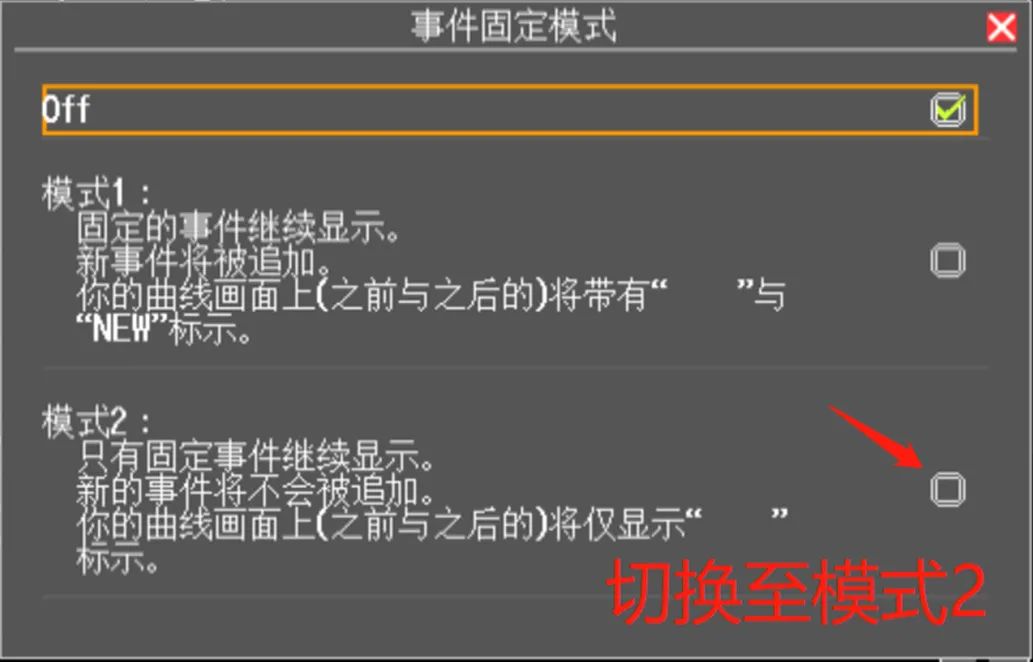

在“事件编辑”页面上,“事件固定”模式显示为补充模式。在此模式下,将继续显示固定事件,并将新事件添加到事件表中。这样,我们可以进行有针对性的新链接测试。
以上就是横河AQ7280和AQ1210光时域反射仪(OTDR)的高级标记使用方法。